
很多小伙伴通过软件来设置win10系统的开机启动项,那么下面让小编教你自带如何设置开机启动项吧。
1、进入win10系统后打开“开始”菜单,找到“命令提示符”(win10系统为“命令提示符”,其他系统选择“运行”)并单击以输入。

2、在出现的窗口中键入“ msconfig”,然后单击Enter。
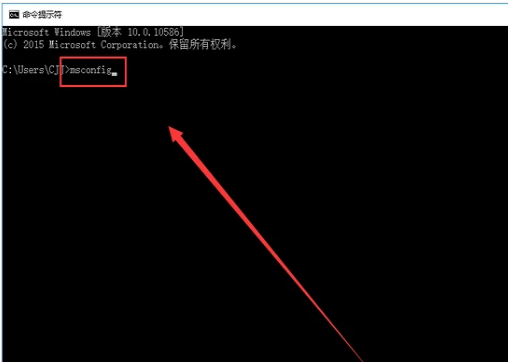
3、然后在弹出窗口中选择“服务”。
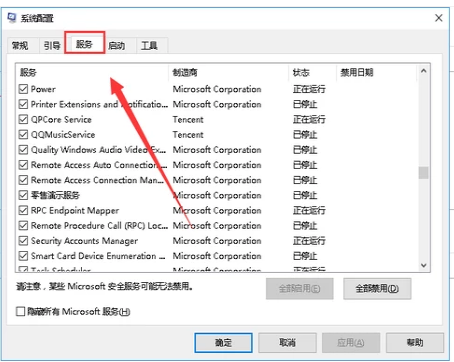
4、然后在“打开自启动”框中选择禁止自启动的选项,单击“全部禁止”,然后单击“确认”以完成自启动设置。
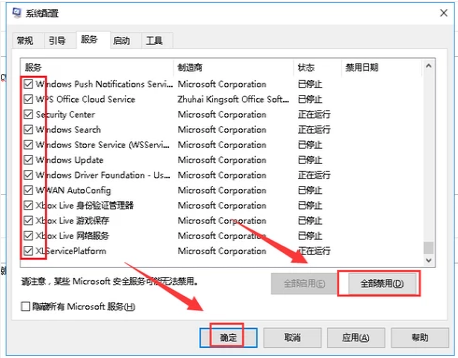
以上是如何设置开机启动项的方法。

很多小伙伴通过软件来设置win10系统的开机启动项,那么下面让小编教你自带如何设置开机启动项吧。
1、进入win10系统后打开“开始”菜单,找到“命令提示符”(win10系统为“命令提示符”,其他系统选择“运行”)并单击以输入。

2、在出现的窗口中键入“ msconfig”,然后单击Enter。
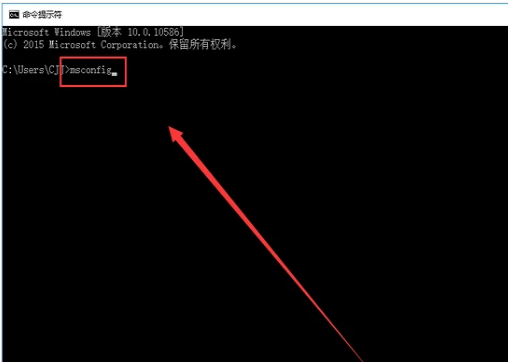
3、然后在弹出窗口中选择“服务”。
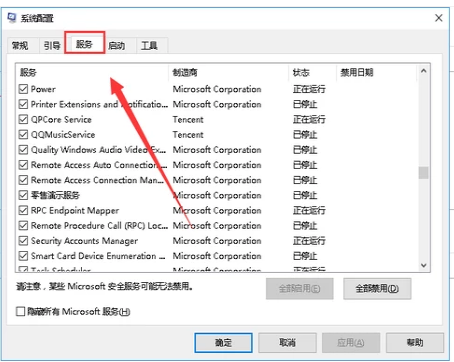
4、然后在“打开自启动”框中选择禁止自启动的选项,单击“全部禁止”,然后单击“确认”以完成自启动设置。
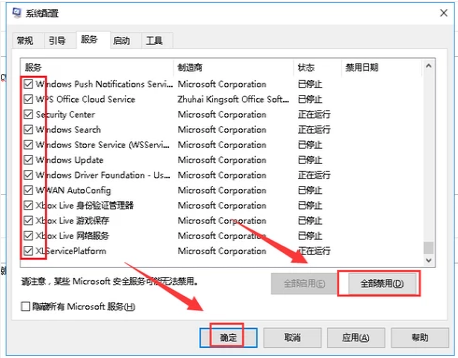
以上是如何设置开机启动项的方法。
很多小伙伴通过软件来设置win10系统的开机启动项,那么下面让小编教你自带如何设置开机启动项吧。
1、进入win10系统后打开“开始”菜单,找到“命令提示符”(win10系统为“命令提示符”,其他系统选择“运行”)并单击以输入。

2、在出现的窗口中键入“ msconfig”,然后单击Enter。
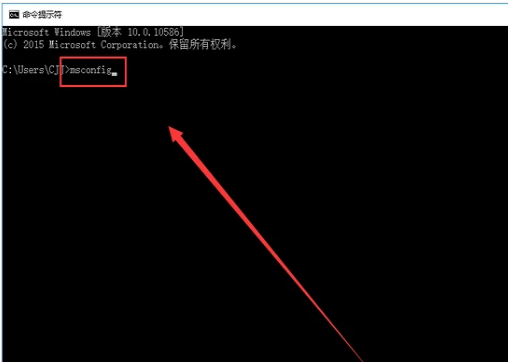
3、然后在弹出窗口中选择“服务”。
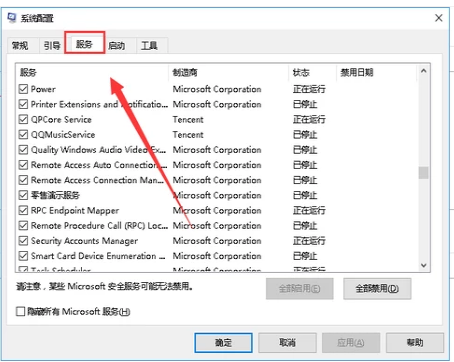
4、然后在“打开自启动”框中选择禁止自启动的选项,单击“全部禁止”,然后单击“确认”以完成自启动设置。
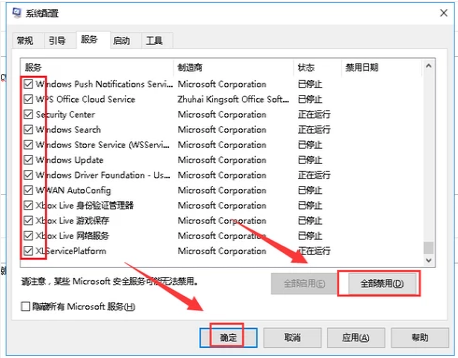
以上是如何设置开机启动项的方法。
粤ICP备19111771号 增值电信业务经营许可证 粤B2-20231006 粤公网安备 44130202001059号
版权所有 © 2012-2020 惠州市早点科技有限公司 保留所有权利